|
ROSALINE  Ringrazio Saturnella per avermi permesso di tradurre i suoi tutorial. 
qui puoi trovare qualche risposta ai tuoi dubbi. Se l'argomento che ti interessa non è presente, ti prego di segnalarmelo. Questo tutorial è una creazione di Saturnella e non può essere copiato su altri siti nè essere offerto per il download. Lo stesso vale per la mia traduzione. E' anche proibito togliere il watermark dal materiale; rispettiamo il lavoro dei creatori di tubes, senza i quali non potremmo creare tutorials. Per tradurre questo tutorial, creato con Corel2018, ho usato CorelX, ma può essere eseguito anche con le altre versioni di PSP. Dalla versione X4, il comando Immagine>Rifletti è stato sostituito con Immagine>Capovolgi in orizzontale, e il comando Immagine>Capovolgi con Immagine>Capovolgi in verticale. Nelle versioni X5 e X6, le funzioni sono state migliorate rendendo disponibile il menu Oggetti. Nel nuovo X7 sono tornati i comandi Immagine>Rifletti e Immagine>Capovolgi, ma con nuove funzioni. Vedi la scheda sull'argomento qui Occorrente: Materiale qui Tutto il materiale è di Saturnella. (in questa pagina trovi i links ai loro siti). Filtri in caso di dubbi, ricorda di consultare la mia sezione filtri qui Filters Unlimited 2.0 qui Flaming Pear - Flexify 2 qui Mura's Meister - Copies qui Toadies - Sucking Toad Bevel II.2 qui AP 01 Innovations - Lines SilverLining qui VM Toolbox - Zoom Blur qui Alien Skin Eye Candy 5 Impact - Perspective Shadow, Extrude qui I filtri Toadies e VM Toolbox si possono usare da soli o importati in Filters Unlimited (come fare vedi qui) Se un filtro fornito appare con questa icona  non esitare a cambiare modalità di miscelatura e opacità secondo i colori utilizzati. Metti i preset Cliccando sul file una o due volte (a seconda delle tue impostazioni), automaticamente il preset si installerà nella cartella corretta. perchè uno o due clic vedi qui Se preferisci, puoi importare direttamente il preset nel corso del tutorial Come fare vedi la scheda del filtro Eye Candy qui Apri la maschera in PSP e minimizzala con il resto del materiale. Colori utilizzati 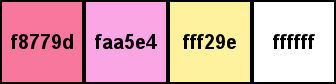 1. Imposta il colore di primo piano con il colore scuro #f8779d, e il colore di sfondo con il colore chiaro #faa5e4. 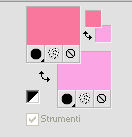 Apri alpha_rosaline. Finestra>Duplica, o sulla tastiera tasto della maiuscola+D per fare una copia. Chiudi l'originale. La copia, che sarà la base del tuo lavoro, non è vuota, ma contiene una selezione salvata sul canale alfa. 2. Selezione>Seleziona tutto. Apri l'immagine fond_rosaline e vai a Modifica>Copia. Torna al tuo lavoro e vai a Modifica>Incolla nella selezione. Selezione>Deseleziona. 3. Effetti>Effetti di immagine>Motivo unico. 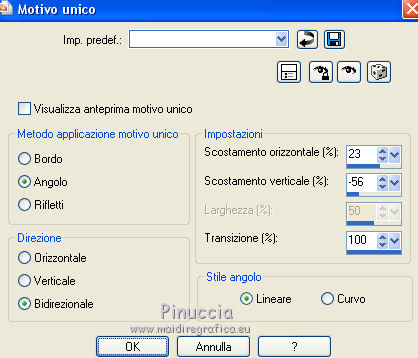 4. Apri il tube element_01 e vai a Modifica>Copia. Torna al tuo lavoro e vai a Modifica>Incolla come nuovo livello. 5. Effetti>Plugins>Mura's Meister - Copies. 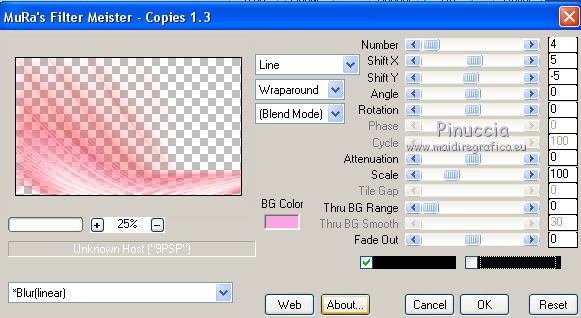 6. Effetti>Effetti 3D>Sfalsa ombra.  Cambia la modalità di miscelatura di questo livello in Luce diffusa, o altro. 7. Livelli>Duplica. Immagine>Rifletti. Riporta la modalità di miscelatura di questo livello a Normale. Effetti>Plugins>Flaming Pear - Flexify 2. 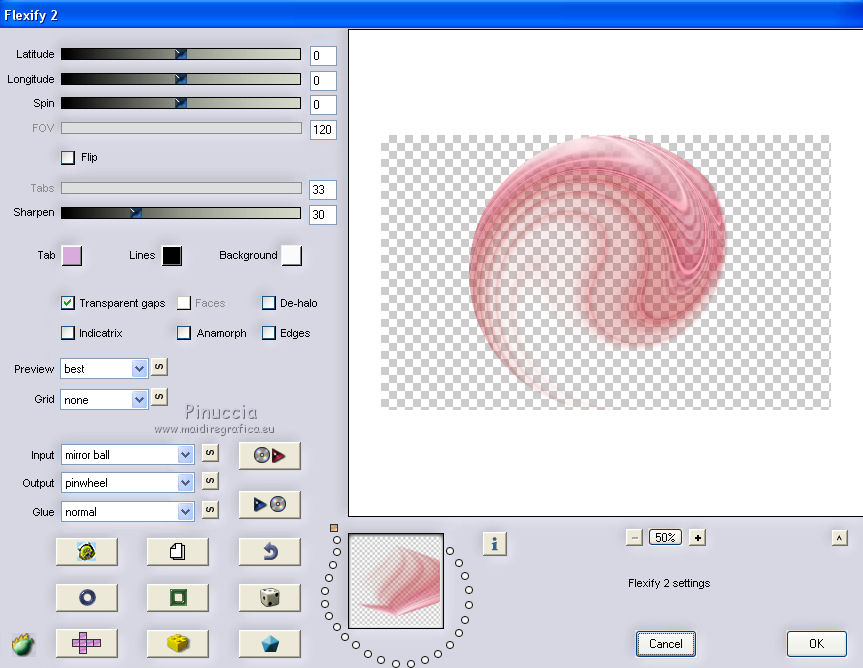 Immagine>Ridimensiona, al 75%, tutti i livelli non selezionato. 8. Tasto K per attivare lo strumento Puntatore  e imposta Posizione X: 513,00 e Posizione Y: 3,00. 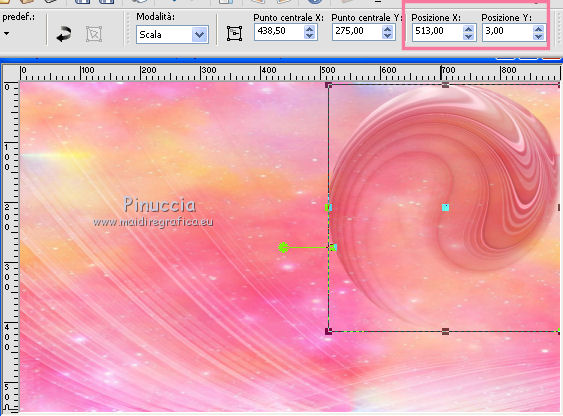 9. Apri il tube fleur sat_lot01 e vai a Modifica>Copia. Torna al tuo lavoro e vai a Modifica>Incolla come nuovo livello. Cancella la firma. Immagine>Ridimensiona, 2 volte al 75%, tutti i livelli non selezionato. Tasto K per attivare lo strumento Puntatore  e imposta Posizione X: 547,00 e Posizione Y: 88,00. 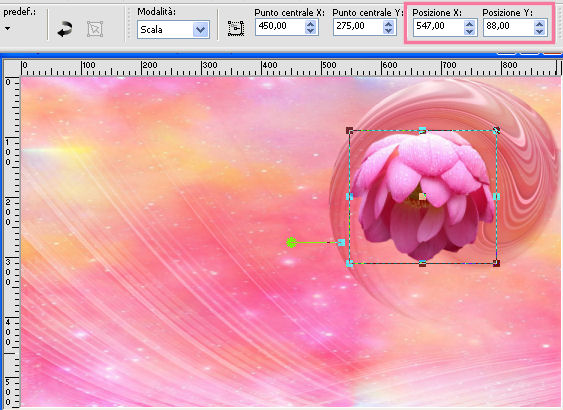 Abbassa l'opacità di questo livello al 70%. 10. Livelli>Disponi>Sposta giù. 11. Attiva il livello superiore. Livelli>Unisci>Unisci giù. 12. Attiva il livello di sfondo. Selezione>Carica/Salva selezione>Carica selezione da canale alfa. La selezione #1 è subito disponibile. Devi soltanto cliccare Carica. 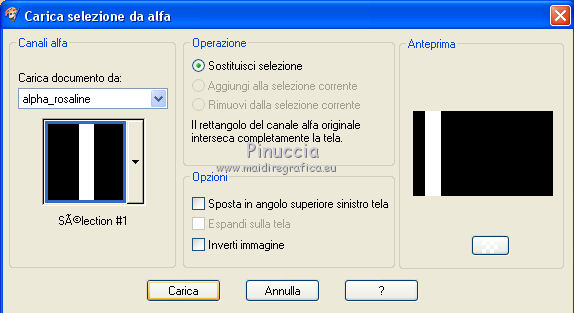 Selezione>Innalza selezione a livello. Selezione>Deseleziona. Effetti>Plugins>Toadies - Sucking Toad Bevel II.2, con i settaggi standard. 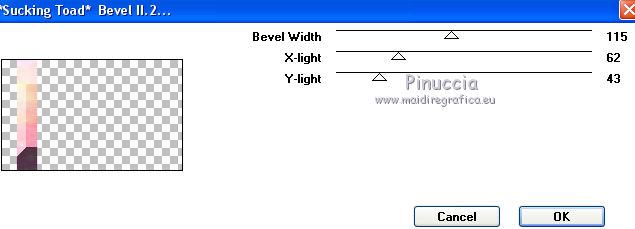 Effetti>Plugins>Alien Skin Eye Candy 5 Impact - Extrude seleziona il preset Rosaline_extrude e ok. 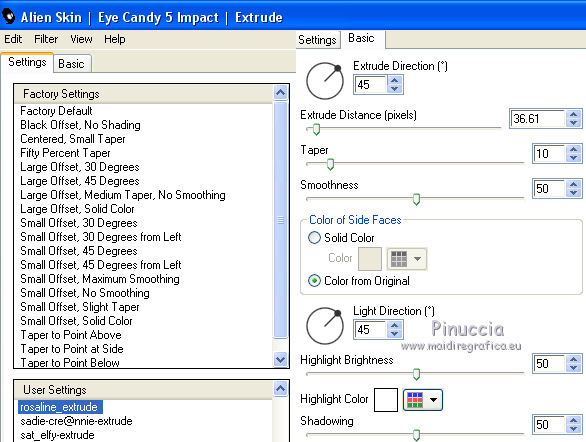 13. Effetti>Effetti di riflesso>Fuga di specchi.  Cambia la modalità di miscelatura di questo livello in Moltiplica, e abbassa l'opacità al 59%. 14. Effetti>Effetti 3D>Sfalsa ombra.  15. Attiva nuovamente il livello di sfondo. Livelli>Nuovo livello raster. Imposta il colore di primo piano con #fff29e. Riempi  con il colore #fff29e. con il colore #fff29e.Livelli>Nuovo livello maschera>Da immagine. Apri il menu sotto la finestra di origine e vedrai la lista dei files aperti. Seleziona la maschera Saturnella_Mask_Abstract004.  Effetti>Effetti di bordo>Aumenta. Livelli>Unisci>Unisci gruppo. Cambia la modalità di miscelatura di questo livello in Luminanza (esistente), o altro. 16. Effetti>Plugins>AP 01 Innovations - Lines SilverLining. 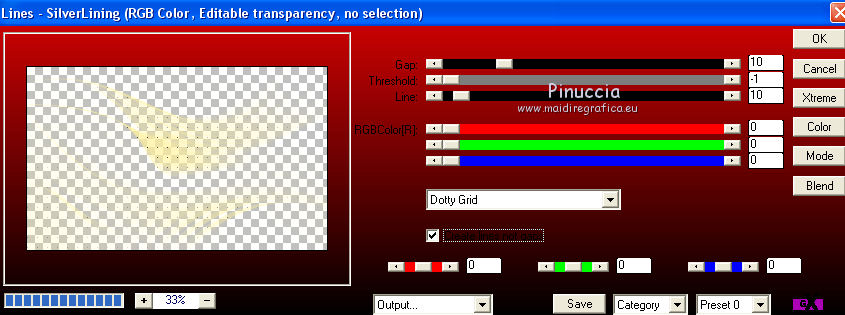 17. Attiva il livello di sfondo. Modifica>Copia. Per i bordi: imposta nuovamente il colore di primo piano con il colore scuro #f8779d. 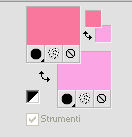 Immagine>Aggiungi bordatura, 1 pixel, simmetriche, colore scuro. Immagine>Aggiungi bordatura, 3 pixels, simmetriche, colore chiaro. Immagine>Aggiungi bordatura, 1 pixel, simmetriche, colore scuro. Selezione>Seleziona tutto. Immagine>Aggiungi bordatura, 20 pixels, simmetriche, colore #fff29e. Selezione>Inverti. Effetti>Plugins>Filters Unlimited 2.0 - VM Toolboox o VM Stylize - Zoom Blur. 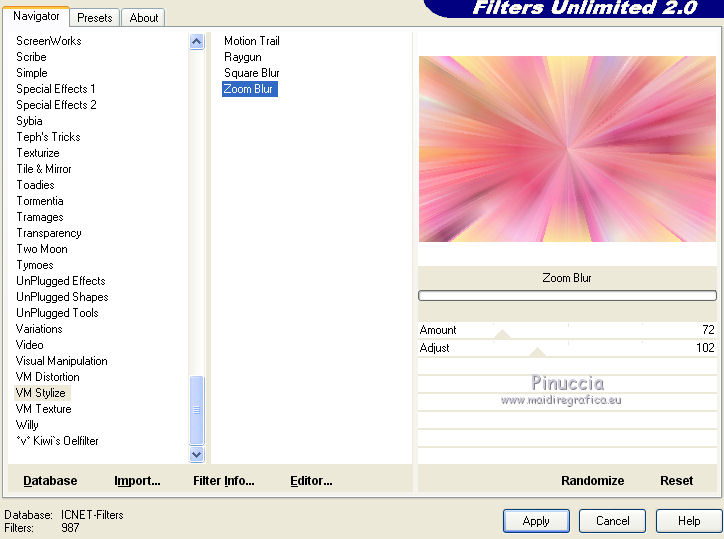 18. Effetti>Effetti 3D>Pulsante, colore scuro di primo piano. 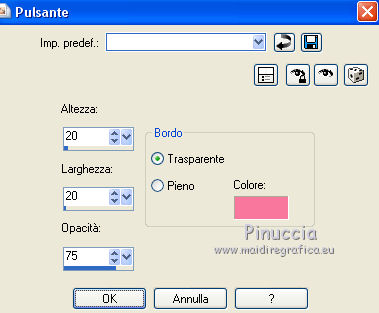 19. Effetti>Effetti 3D>Sfalsa ombra.  Selezione>Deseleziona. 20. Immagine>Aggiungi bordatura, 1 pixel, simmetriche, colore scuro. Immagine>Aggiungi bordatura, 3 pixels, simmetriche, colore chiaro. Immagine>Aggiungi bordatura, 1 pixel, simmetriche, colore scuro. 21. Selezione>Seleziona tutto. Immagine>Aggiungi bordatura, 50 pixels, simmetriche, colore #bianco. Selezione>Inverti. Modifica>Incolla nella selezione (lo sfondo in memoria). 22. Effetti>Effetti di riflesso>Caleidoscopio. 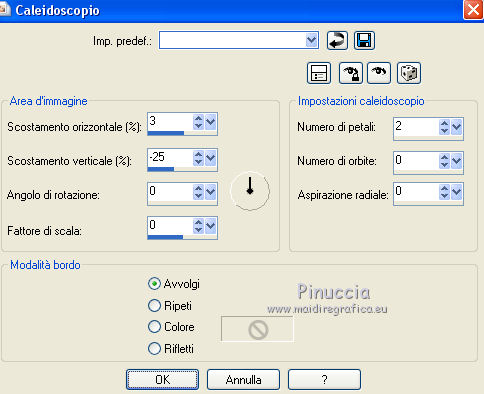 23. Selezione>Inverti. Effetti>Effetti 3D>Sfalsa ombra, con i settaggi precedenti. Selezione>Deseleziona. 24. Apri il tube deco e vai a Modifica>Copia. Torna al tuo lavoro e vai a Modifica>Incolla come nuovo livello. Tasto K per attivare lo strumento Puntatore  e imposta Posizione X: 162,00 e Posizione Y: 9,00. 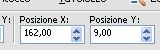 25. Effetti>Effetti 3D>Sfalsa ombra.  26. Apri il tube titre e vai a Modifica>Copia. Torna al tuo lavoro e vai a Modifica>Incolla come nuovo livello. Tasto K per attivare lo strumento Puntatore  e imposta Posizione X: -2,00 e Posizione Y: 140,00.  27. Apri il tube della donna e vai a Modifica>Copia. Torna al tuo lavoro e vai a Modifica>Incolla come nuovo livello. Cancella la firma. Immagine>Ridimensiona, all'85%, tutti i livelli non selezionato. 28. Effetti>Plugins>Alien Skin Eye Candy 5 Impact - Perspective Shadow. Seleziona il preset rosaline_shadow 1 e ok. 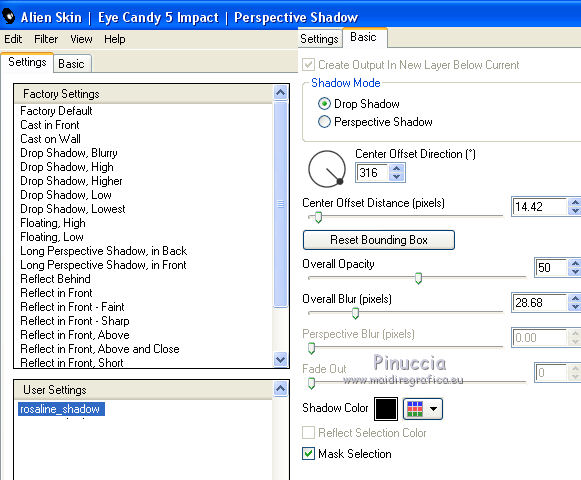 29. Firma il tuo lavoro su un nuovo livello. Immagine>Aggiungi bordatura, 1 pixel, simmetriche, colore scuro. Immagine>Aggiungi bordatura, 1 pixel, simmetriche, colore nero. Immagine>Ridimensiona, 900 pixels di larghezza, tutti i livelli selezionato. Regola>Messa a fuoco>Maschera di contrasto.  Il tube di questo esempio è di Jeanne   Le vostre versioni. Grazie  Valentina  Federcon  Puoi scrivermi per qualsiasi problema, o dubbio, se trovi un link che non funziona, o anche soltanto per dirmi se ti è piaciuto. Se vuoi mandarmi la tua versione, la aggiungerò alla mia traduzione. La mia mail è nel menu in cima alla pagina. 9 Settembre 2018 |